Ακολουθήστε τον πλήρη οδηγό για να επιβραδύνετε ένα βίντεο στο Snapchat
Το Snapchat σάς επιτρέπει να μιλάτε εύκολα με φίλους μέσω μηνυμάτων, φωτογραφιών και βίντεο. Επίσης, μπορείτε να προβάλετε Ιστορίες και να εξερευνήσετε νέα στο Snapchat. Μπορείτε εύκολα να δημιουργήσετε ιστορίες με τη μορφή κλιπ ταινιών και να τις μοιραστείτε στην εφαρμογή. Εχει ένα Τροποποιητής ταχύτητας για να βοηθήσετε τους χρήστες να κάνουν αναπαραγωγή βίντεο σε αργή κίνηση. Γνωρίζεις πώς να επιβραδύνετε ένα βίντεο χρησιμοποιώντας το Snapchat?
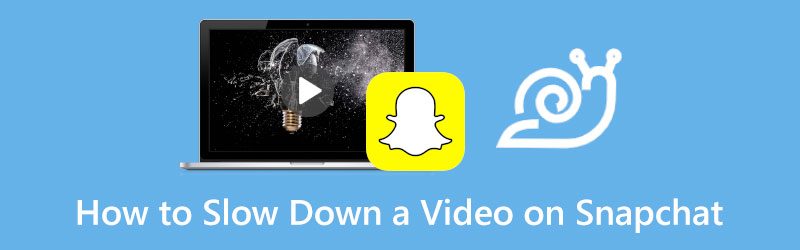
- ΛΙΣΤΑ ΟΔΗΓΩΝ
- Μέρος 1. Επιβραδύνετε την ταχύτητα ενός βίντεο χρησιμοποιώντας το Snapchat
- Μέρος 2. Επιβραδύνετε ένα βίντεο για κοινή χρήση Snapchat
- Μέρος 3. Συχνές ερωτήσεις σχετικά με τον τρόπο επιβράδυνσης ενός βίντεο στο Snapchat
Μέρος 1. Πώς να επιβραδύνετε ένα βίντεο χρησιμοποιώντας το Snapchat
Όταν θέλετε να κάνετε το βίντεό σας να παίζει πιο αργά στο Snapchat, μπορείτε να βασιστείτε στο ενσωματωμένο του Αργή κίνηση φίλτρο. Τώρα μπορείτε να χρησιμοποιήσετε αυτό το φίλτρο για να μειώσετε την ταχύτητα ενός βίντεο και να δημιουργήσετε εύκολα ένα βίντεο σε αργή κίνηση.
Ανοίξτε την εφαρμογή Snapchat και πατήστε στο Εκθεσιακός χώρος κουμπί κάτω ή δίπλα στο Πιάνω εικόνισμα. Μπορείτε να επιλέξετε να προσθέσετε το βίντεό σας στο Snapchat από Στιγμιότυπα, Ιστορίες, Μόνο τα μάτια μου, και Φιλμ φωτογραφικής μηχανής. Μεταβείτε στη συγκεκριμένη καρτέλα ανάλογα με τις ανάγκες σας και, στη συνέχεια, φορτώστε το βίντεο που θέλετε να επιβραδύνετε.
Μόλις ανοίξει το βίντεό σας σε πλήρη οθόνη, μπορείτε να πατήσετε το εικονίδιο με τις 3 κουκκίδες στην επάνω δεξιά γωνία. Αυτό θα προκύψει πολλές επιλογές στο κάτω μέρος της οθόνης.
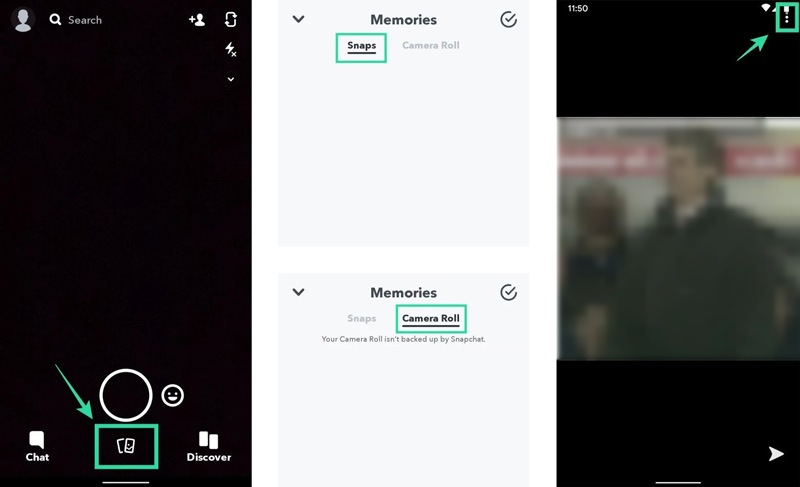
Πατήστε στο Επεξεργασία Snap επιλογή για πρόσβαση σε διάφορες επιλογές επεξεργασίας βίντεο. Με αυτόν τον τρόπο, μπορείτε να θέσετε το βίντεό σας σε λειτουργία επεξεργασίας. Εδώ μπορείτε να κάνετε σάρωση από τα δεξιά προς τα αριστερά για να αλλάξετε φίλτρα. Απλώς συνεχίστε να σύρετε μέχρι να δείτε α σαλιγκάρι εικονίδιο εμφανίζεται στο κέντρο της οθόνης. Αυτό το εικονίδιο σαλιγκαριού αντιπροσωπεύει ότι έχετε εφαρμόσει ένα εφέ αργής κίνησης στο βίντεό σας. Μπορείτε να το παίξετε για να δείτε το βίντεο που εκτελείται σε αργή κίνηση.
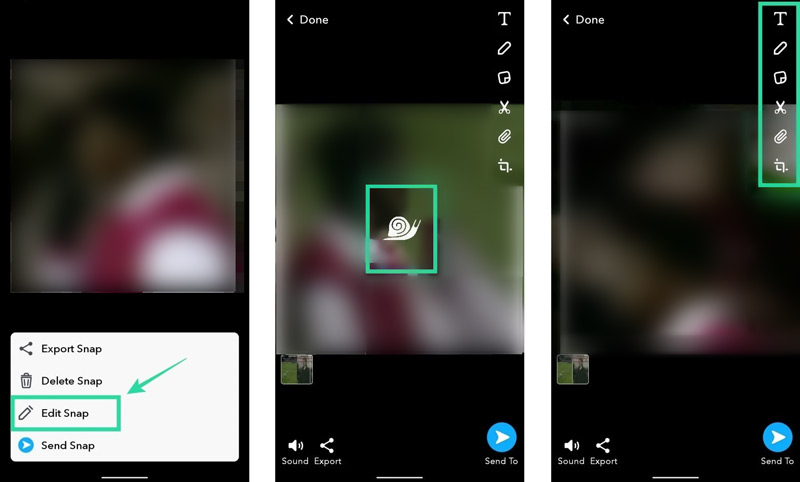
Στη δεξιά πλευρά της οθόνης του τηλεφώνου, μπορείτε να λάβετε άλλες λειτουργίες επεξεργασίας που χρησιμοποιούνται συνήθως, όπως κείμενο, περικοπή, περικοπή, εισαγωγή και άλλα. Μπορείτε να κάνετε περαιτέρω επεξεργασία εάν χρειάζεστε. Μετά από αυτό, μπορείτε να πατήσετε στο Στείλετε κουμπί ή Εξαγωγή σε κουμπί για κοινή χρήση ή αποθήκευση αυτού του δημιουργημένου βίντεο αργής κίνησης.
Μέρος 2. Πώς να επιβραδύνετε ένα βίντεο για κοινή χρήση Snapchat
Εάν δεν είστε ικανοποιημένοι με τη λειτουργία αργής κίνησης στο Snapchat, μπορείτε να επιλέξετε να επιβραδύνετε ένα βίντεο χρησιμοποιώντας κάποιο επαγγελματικό πρόγραμμα αλλαγής ταχύτητας βίντεο και στη συνέχεια να το μοιραστείτε στο Snapchat. Εδώ προτείνουμε ανεπιφύλακτα τα όλα τα χαρακτηριστικά Video Converter Ultimate για να βάλετε το βίντεό σας σε αργή κίνηση.
Είναι εξοπλισμένο με α Ελεγκτής ταχύτητας βίντεο εργαλείο για εύκολη αύξηση ή μείωση της ταχύτητας αναπαραγωγής ενός βίντεο. Υποστηρίζονται όλες οι δημοφιλείς μορφές βίντεο, συμπεριλαμβανομένων των MP4, AVI, FLV, MKV, WMV, MOV και M4V. Μπορείτε να το χρησιμοποιήσετε για να επιβραδύνετε ένα βίντεο 8K/5K/4K, 1080p/720p HD ή SD.
Κάντε διπλό κλικ στο κουμπί λήψης παραπάνω και ακολουθήστε τις οδηγίες για να εγκαταστήσετε δωρεάν αυτό το πρόγραμμα αλλαγής ταχύτητας βίντεο Snapchat στον υπολογιστή σας. Ανοίξτε το, κάντε κλικ στο Εργαλειοθήκη καρτέλα και, στη συνέχεια, κάντε κύλιση προς τα κάτω για να βρείτε το Ελεγκτής ταχύτητας βίντεο εργαλείο. Μπορείτε να κάνετε κλικ για να το ανοίξετε.

Όταν εισάγετε το Video Speed Controller, κάντε κλικ στο + εικονίδιο στο κεντρικό τμήμα για να περιηγηθείτε και να εισαγάγετε το αρχείο βίντεο.
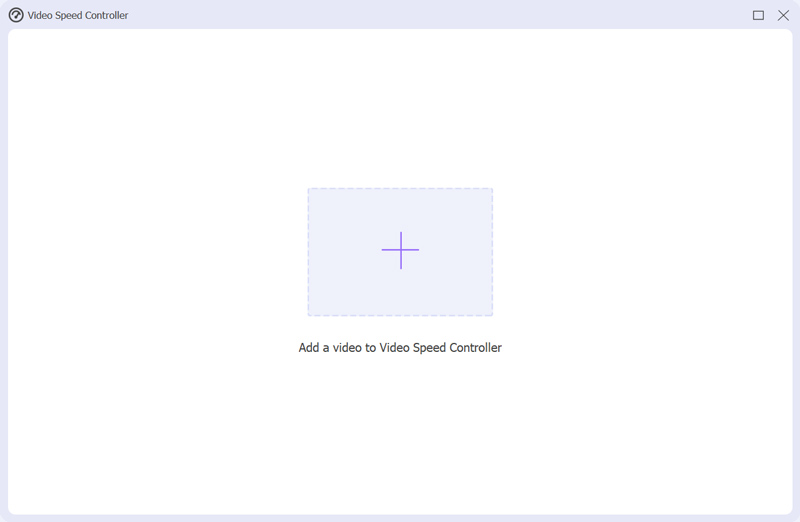
Ένα ενσωματωμένο πρόγραμμα αναπαραγωγής πολυμέσων θα αναπαράγει αυτόματα το βίντεο που έχετε προσθέσει. Αυτός ο εναλλάκτης ταχύτητας βίντεο σάς δίνει δέκα επιλογές για να επιταχύνετε ελεύθερα ή επιβραδύνετε ένα βίντεο. Κατά τη διάρκεια αυτού του βήματος, μπορείτε να επιλέξετε 0,125X, 0,25X, 0,5X ή 0,75X για να κάνετε το βίντεό σας να παίζει με χαμηλότερη ταχύτητα. Επιτρέπεται να κάνετε απευθείας προεπισκόπηση των αλλαγών ταχύτητας.

Όταν αλλάζετε το βίντεό σας σε κατάλληλη ταχύτητα, μπορείτε απλά να κάνετε κλικ στο Εξαγωγή κουμπί για να το αποθηκεύσετε στη συσκευή σας. Πριν εξαγάγετε το βίντεο, μπορείτε να το μετονομάσετε, να επιλέξετε έναν φάκελο αρχείου προορισμού και να προσαρμόσετε διάφορες ρυθμίσεις βίντεο και ήχου. Αφού επιβραδύνετε ένα βίντεο, μπορείτε εύκολα να το προσθέσετε στην εφαρμογή Snapchat για κοινή χρήση ή αποστολή.

Μέρος 3. Συχνές ερωτήσεις σχετικά με τον τρόπο επιβράδυνσης ενός βίντεο χρησιμοποιώντας το Snapchat
Πώς να τραβήξετε ένα βίντεο αργής κίνησης σε ένα iPhone;
Θα πρέπει να γνωρίζετε ότι το iPhone σας επιτρέπει να καταγράψετε απευθείας ένα βίντεο αργής κίνησης χρησιμοποιώντας την εφαρμογή Κάμερα. Μπορείτε να ανοίξετε την εφαρμογή Κάμερα και να σύρετε από αριστερά προς τα δεξιά μέχρι να δείτε το SLO-MO. Επιλέξτε την κατάλληλη ταχύτητα και μετά πατήστε το κόκκινο κουμπί κλείστρου για να ξεκινήσετε την εγγραφή του βίντεο αργής κίνησης. Ως χρήστης iPhone, μπορείτε να χρησιμοποιήσετε αυτήν τη δυνατότητα για να τραβήξετε πρώτα ένα βίντεο αργής κίνησης και στη συνέχεια να το μοιραστείτε στο Snapchat ή να το προσθέσετε στις επεξεργασίες βίντεο του Snapchat.
Πώς διαγράφετε ένα Snap στην εφαρμογή Snapchat;
Ανοίξτε την εφαρμογή Snapchat και πατήστε το Προφίλ σας. Βρείτε το Story από το οποίο θέλετε να διαγράψετε ένα Snap και πατήστε για να το επιλέξετε. Τώρα μπορείτε απλά να σύρετε το δάχτυλό σας προς τα πάνω στο Snap και να πατήσετε Διαγραφή στην κάτω οθόνη για να το αφαιρέσετε.
Πώς φτιάχνετε ένα βίντεο αργής κίνησης χρησιμοποιώντας το TikTok;
Ανοίξτε την εφαρμογή TikTok και πατήστε το εικονίδιο + στην κάτω οθόνη για να ξεκινήσετε τη λήψη ενός νέου βίντεο. Πριν τραβήξετε το βίντεο, μπορείτε να πατήσετε στο εικονίδιο Ταχύτητα στη δεξιά πλευρά και στη συνέχεια να χρησιμοποιήσετε μια κατάλληλη ταχύτητα όπως 0,3X ή 0,5X με βάση τις ανάγκες σας. Μετά από αυτές τις ρυθμίσεις, μπορείτε να ξεκινήσετε την εγγραφή βίντεο αργής κίνησης χρησιμοποιώντας το TikTok.
συμπέρασμα
Μπορείτε να επιβραδύνετε ένα βίντεο για να το κάνετε πιο μοναδικό. Αυτή η ανάρτηση λέει πώς να επιβραδύνετε ένα βίντεο χρησιμοποιώντας το Snapchat βήμα βήμα. Επιπλέον, μπορείτε να μάθετε έναν εύκολο τρόπο για να τοποθετήσετε ένα βίντεο σε αργή κίνηση στον υπολογιστή σας με Windows ή Mac. Ως χρήστης iPhone, μπορείτε επίσης να επιλέξετε να τραβήξετε απευθείας ένα βίντεο αργής κίνησης χρησιμοποιώντας την εφαρμογή Κάμερα και στη συνέχεια να το μοιραστείτε με το Snapchat.
Τι γνώμη έχετε για αυτό το post; Κάντε κλικ για να βαθμολογήσετε αυτήν την ανάρτηση.
Εξοχος
Εκτίμηση: 4.8 / 5 (με βάση 181 ψήφοι)
Βρείτε περισσότερες λύσεις
Οι καλύτερες κάμερες αργής κίνησης και εφαρμογή για τη δημιουργία βίντεο αργής κίνησης Αποκτήστε 3 καλύτερες εφαρμογές για να επιταχύνετε τα βίντεο σε διαφορετικές συσκευές Επιβραδύνετε εύκολα ένα βίντεο στο iPhone [Συμβουλή μπόνους] 3 απλοί τρόποι για να μάθετε πώς να επιταχύνετε τα βίντεο TikTok Λεπτομερής οδηγός για να μάθετε πώς να περικόπτετε βίντεο στο TikTok Πώς να κόψετε ένα βίντεο και να αποκόψετε μέρη ενός βίντεο στο iPhoneΣχετικά άρθρα
- Επεξεργασία βίντεο
- Πώς να επιβραδύνετε ένα βίντεο και να κάνετε βίντεο αργής κίνησης 2022
- Οι καλύτερες κάμερες αργής κίνησης και εφαρμογή για τη δημιουργία βίντεο αργής κίνησης
- 4 μέθοδοι που σας επιτρέπουν να κάνετε το βίντεο 2 φορές πιο γρήγορα
- Σύντομη ανασκόπηση των 5 καλύτερων κατασκευαστών βίντεο αργής κίνησης
- Λεπτομερής οδηγός για να μάθετε πώς να περικόπτετε βίντεο στο TikTok
- 3 απλοί τρόποι για να μάθετε πώς να επιταχύνετε τα βίντεο TikTok
- Χρήσιμες συμβουλές που σας βοηθούν να μάθετε πώς να κόβετε βίντεο στο iMovie
- Επιβραδύνετε εύκολα ένα βίντεο στο iPhone [Συμβουλή μπόνους]
- Πώς να κόψετε ένα βίντεο και να αποκόψετε μέρη ενός βίντεο στο iPhone
- Μάθετε πώς να κόβετε ένα βίντεο κλιπ στο Adobe After Effects 2022



